苹果手机作为一款备受欢迎的智能手机,其闹钟功能在我们日常生活中起着至关重要的作用,有时候我们可能会遇到一些困惑,比如如何打开苹果手机的闹钟声音或者如何设置闹钟铃声。针对这些问题,本文将为您提供一份详细的教程,帮助您轻松掌握苹果手机闹钟的声音设置方法。无论您是需要在早晨准时起床还是需要提醒自己重要事项,通过本文的指导,您将能够充分利用苹果手机的闹钟功能,确保您的生活更加有序和高效。接下来让我们一起来了解如何打开苹果手机的闹钟声音以及如何设置闹钟铃声。
苹果闹钟铃声设置的详细教程
方法如下:
1.首先打开手机,然后在系统的界面找到时钟的app图标,然后点击进入,如图所示:
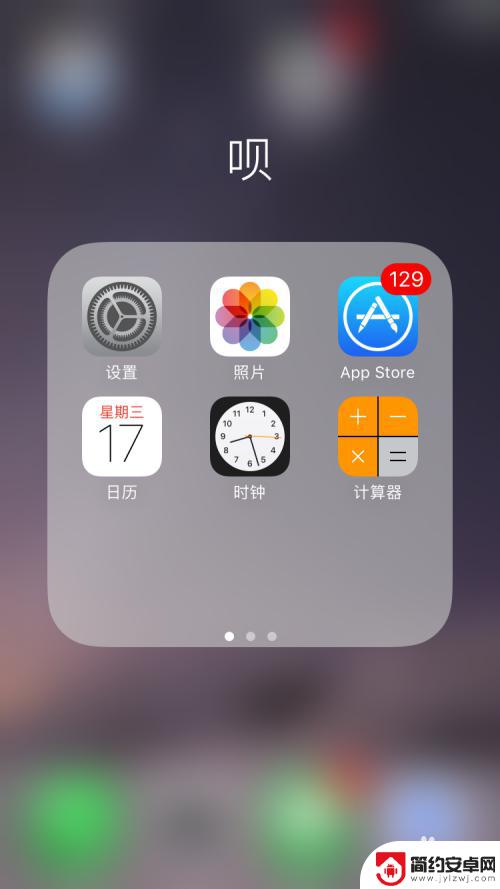
2.点击进入时钟的设置界面,在最下边几个选项中,选择闹钟选项,然后点击进入,如图所示:
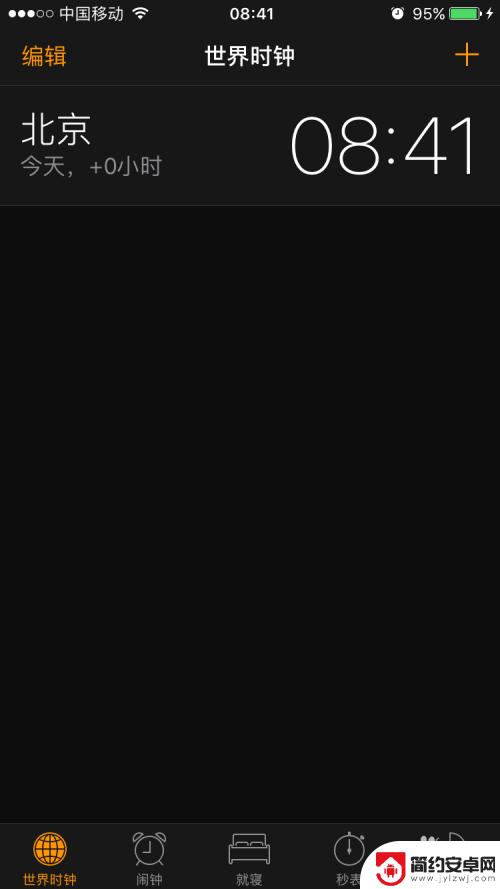
3.接下来就进入到了闹钟时间的设置界面,这里就可以添加设置闹铃的时间,点击左上角的编辑选项,点击进入,如图所示:

4.接下来就进入到闹钟时间的编辑界面,所有闹钟时间前面都有个减号的图标。在右侧都会有一个向右的箭头标识,选择其中一个闹钟时间,点击进入,如图所示:

5.接下里进入到单个闹钟时间的设置界面,这里可以更改闹钟时间。也可以更改铃声,在最下边选项中找到铃声选项,点击进入,如图所示:
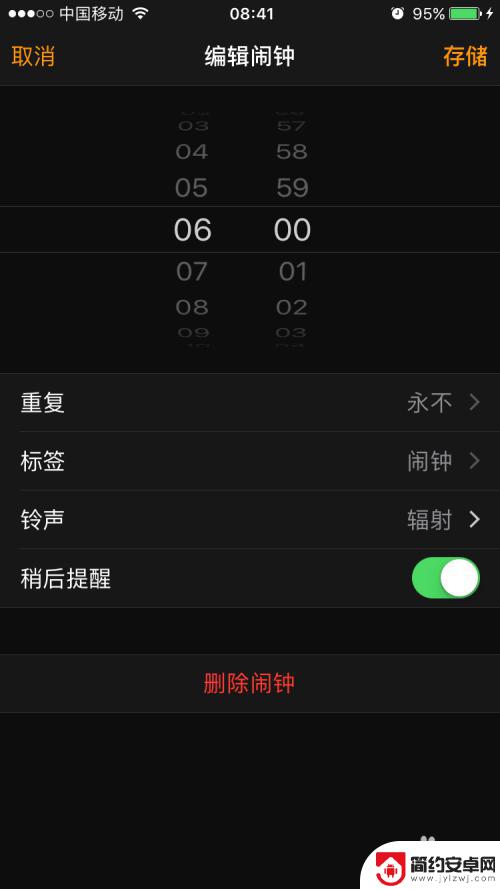
6.接下来就进入到铃声的选择界面,这里有默认的铃声。也有自定义铃声,也可以添加手机里的歌曲,选择其中一个喜欢的,点击对应的铃声前面就会有个对勾,表示选择铃声成功。
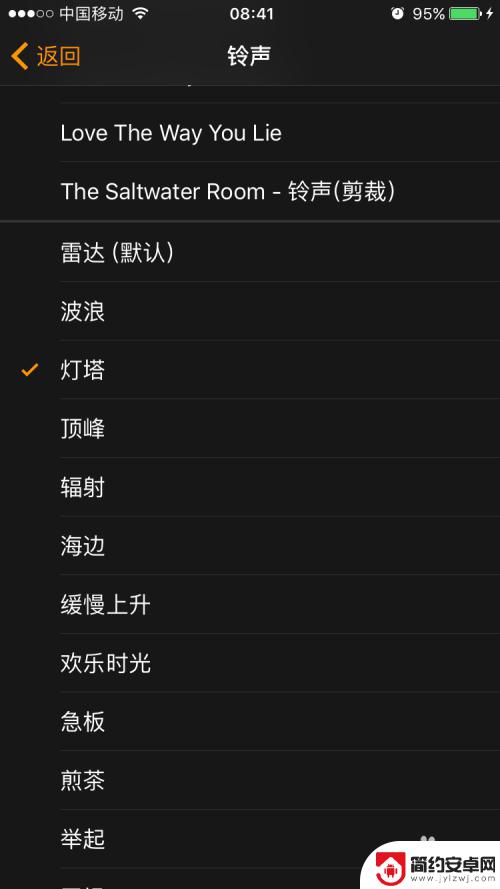
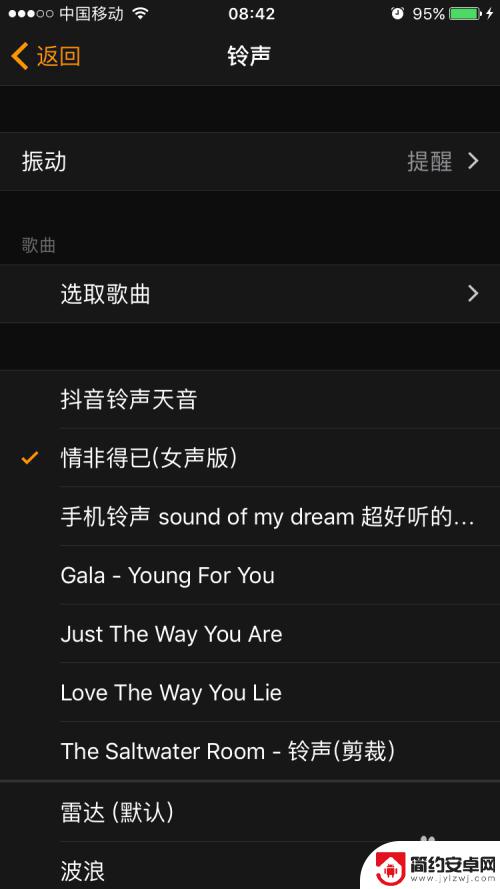
7.选择好铃声之后,点击左上角的返回,然后回到编辑闹钟时间的界面,点击右上角的存储,这个时候铃声就设置成功了。
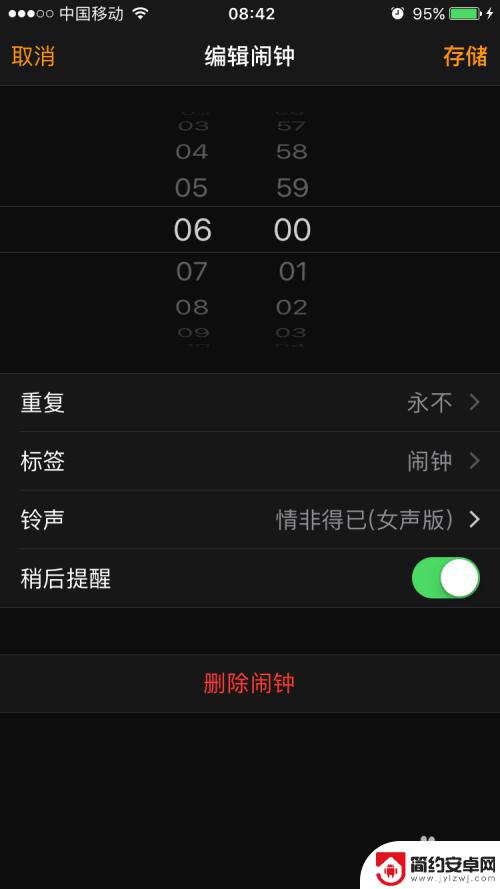
以上就是如何打开苹果手机闹钟的全部内容,还有不清楚的用户可以参考以上步骤进行操作,希望能对大家有所帮助。










